Pojasnimo da nisu svi programi predstavljeni u današnjem materijalu sposobni ukloniti apsolutno svaku aplikaciju operativnog sustava, posebno njegovu najnoviju verziju. Imajte ovo na umu prilikom pregledavanja sljedećeg popisa.
IObit Uninstaller
IObit Uninstaller besplatan je softver koji ispravno funkcionira u svim najnovijim verzijama operativnog sustava Windows. Softver je dobar po tome što automatski otkriva posljednja brisanja koja je korisnik izvršio ručno te nudi čišćenje preostalih datoteka skeniranjem mapa i ključeva registra. Isti postupak možete sami pokrenuti putem IObit Uninstallera odabirom cilja za deinstalaciju. Proces će trajati doslovno nekoliko minuta, a po završetku dobit ćete isti upit za čišćenje zaostalih datoteka. Nakon toga, na zaslonu će se prikazati informacije sa sažetkom statistike, gdje možete vidjeti koji su objekti uklonjeni i koliko je prostora na tvrdom disku na kraju oslobođeno.
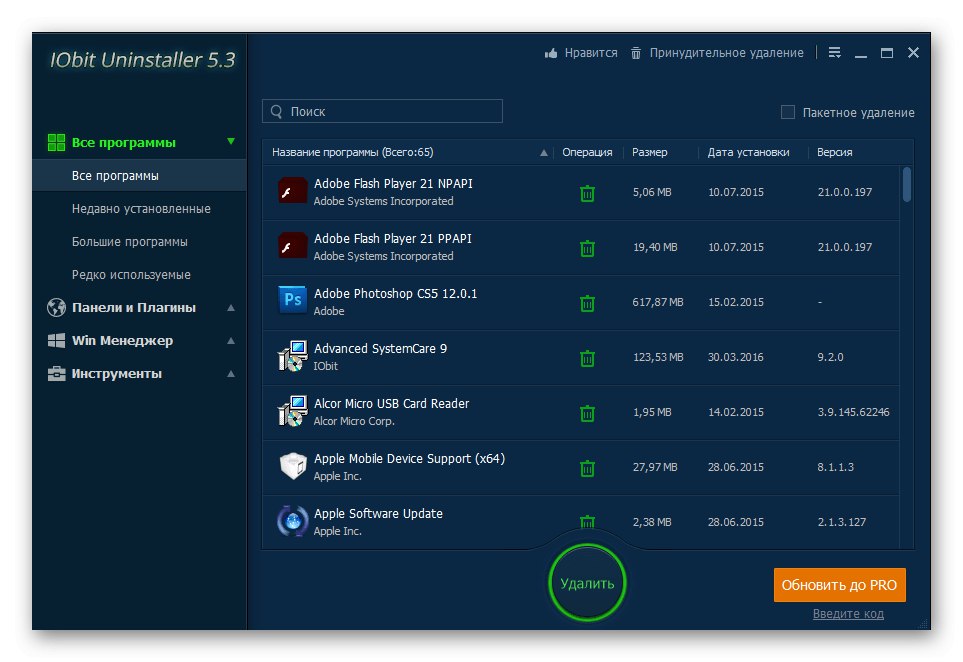
Funkcija sortiranja je implementirana, pa neće trebati puno vremena za pronalaženje programa potrebnog za deinstalaciju. Vlasnici Windowsa 10 trebali bi pogledati odjeljak Windows aplikacije... Svi objekti instalirani putem službene trgovine Microsoft Store nalaze se ovdje. Njihovo uklanjanje vrši se na potpuno isti način kao i kod svih ostalih programa. IObit Uninstaller distribuira se besplatno, a sučelje je u potpunosti prevedeno na ruski, pa će čak i početnik korisnik razumjeti princip interakcije sa sučeljem.
CCleaner
CCleaner radi na približno istom principu, ali u ovom rješenju programeri su napravili pristranost prema stabilizaciji sustava, a radnje sa softverom izvode se kroz jedan mali izbornik. Svi su tamo elementi poredani na popisu, a možete ih sortirati i pronaći potrebne programe prema imenu, datumu instalacije ili, na primjer, verziji. CCleaner bilježi sav softver koji je prikazan u standardnom odjeljku "Prijave", međutim, ponekad prikazuje i objekte čije brisanje nije dovršeno pomoću sistemskih alata. Samo trebate odabrati cilj i kliknuti na gumb "Deinstaliraj"za pokretanje ove operacije.
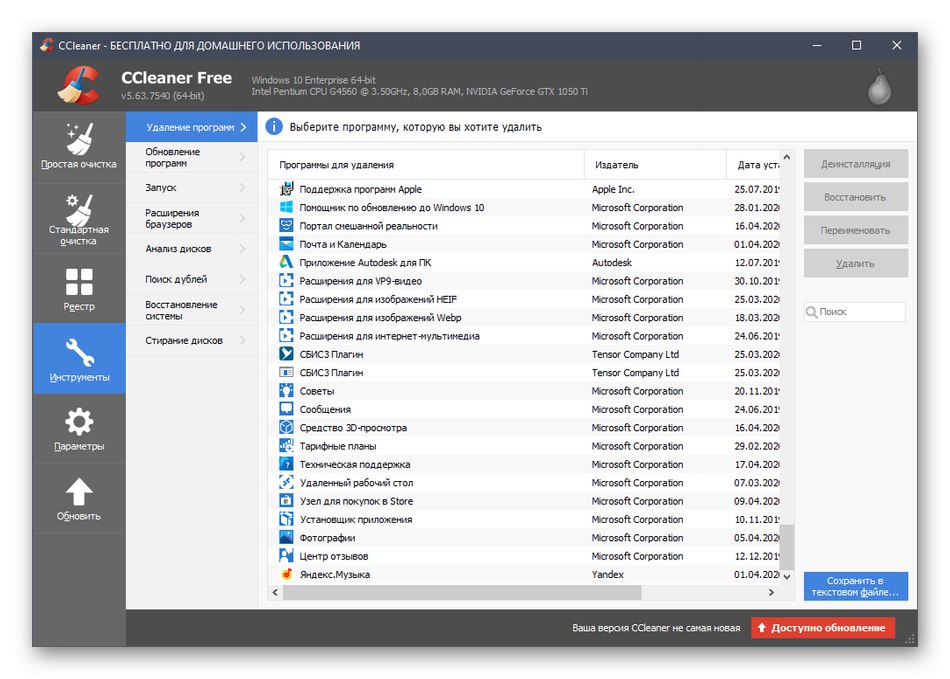
Ostatak funkcionalnosti predmetnog softvera usmjeren je na čišćenje operativnog sustava od smeća, što optimizira njegov rad i povećava performanse. Ako već dugo tražite univerzalno rješenje koje će vam pomoći održati OS u dobroj formi, CCleaner svakako vrijedi obratiti pažnju. Ovaj softver je besplatan i dostupan za preuzimanje na službenim web stranicama.
Alat za deinstalaciju
Ime programa Uninstall Tool već govori samo za sebe - njegov glavni zadatak je uklanjanje programa s računala. Istodobno, također čisti registar od nepotrebnih ključeva nakon deinstalacije. Nažalost, nisu sve standardne Windows 10 aplikacije prikazane na popisu, ali većina ih je prisutna, što omogućuje brzo brisanje i čišćenje zaostalih datoteka.
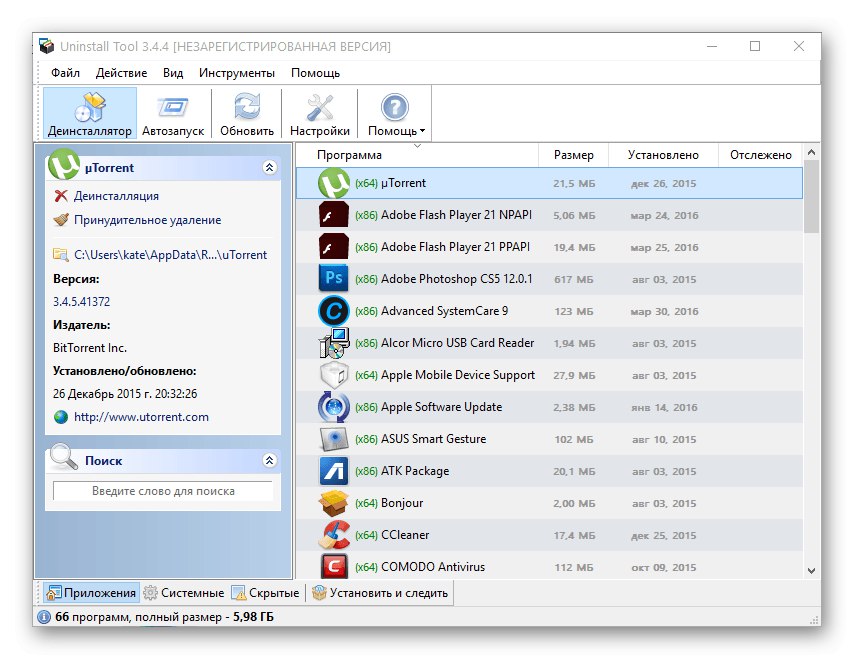
Ako se želite riješiti nekoliko aplikacija odjednom, odaberite ih, a zatim izvršite skupno deinstaliranje. Od dodatnih opcija napominjemo ponovnu instalaciju softvera sa praćenjem svih datoteka. To će vam pomoći da razumijete gdje su instalirani određeni objekti kako biste znali njihovo mjesto u budućnosti, na primjer, kada ponovno trebate potpuno deinstalirati program.
Revo Uninstaller
Revo Uninstaller jedno je od najpoznatijih tematskih rješenja koje se učinkovito nosi s zadatkom. Njegova funkcionalnost uključuje osnovne opcije koje mogu biti korisne za deinstaliranje softvera, uključujući standardne aplikacije operativnog sustava. Čišćenje tragova je automatsko, stoga ne brinite zbog činjenice da će nakon završetka deinstalacije sve datoteke povezane s ciljanim softverom ostati na vašem računalu.Kada započnete brisanje, pojavljuje se pitanje o odabiru jedne od četiri vrste brisanja. Postoje i opisi ovih načina, pa će se lako nositi s tim zadatkom.
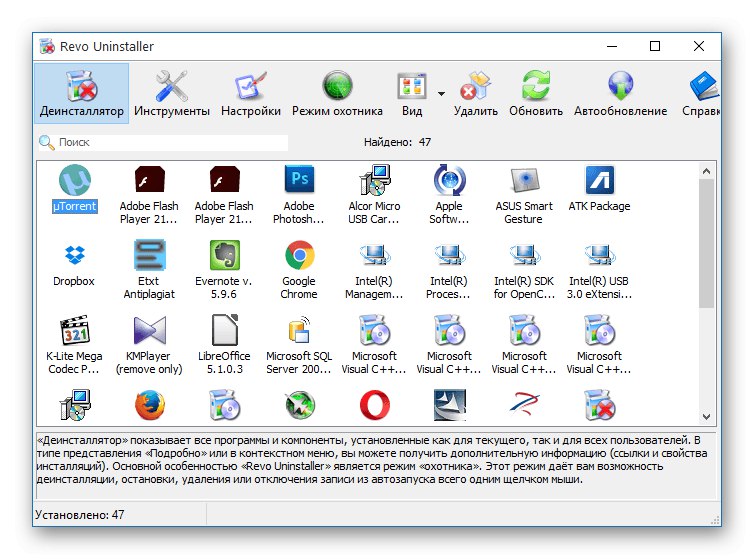
Uz to, Revo Uninstaller ima funkcije koje optimiziraju performanse računala čišćenjem od neželjene i privremene datoteke, kao i preglednika. Na primjer, možete brzo izbrisati kolačiće i predmemoriju odabranog web preglednika. Ovaj softver ima jedan zanimljiv alat koji se zove "Način lovca"... Omogućuje vam postavljanje nišana na radnu površinu i odabirom prečaca odmah prelazite na deinstalaciju s njim povezanog programa, što je posebno važno ako nije na popisu dostupnih za deinstalaciju. Revo Uninstaller u potpunosti je preveden na ruski jezik i besplatan je, što je velika prednost ovog softvera u odnosu na ostatak.
Zasebno bih želio razgovarati o ostalim materijalima na našoj web stranici, koje ćete pronaći klikom na donju poveznicu. Postoji vizualni vodič za interakciju s Revo Uninstallerom, koji može biti koristan za početnike koji se upoznaju s aplikacijama ove vrste. Ako vas zanima ova tema, pročitajte ovaj članak da biste saznali više o zadatku.
Pročitajte također: Kako koristiti Revo Uninstaller
Ukupno deinstaliranje
Total Uninstall je još jedan standardni program koji ima poznati skup značajki dizajniranih za uklanjanje različitih softvera s računala, kako u pojedinačnom načinu tako i u batchu. Softversko sučelje dizajnirano je na takav način da odaberete cilj u lijevom oknu, a s desne ćete saznati osnovne informacije o njemu: povezane mape, mjesto svih komponenti i datum instalacije. To će vam pomoći da pratite sve putove aplikacije i napravite samočišćenje sustava ako to ne želite učiniti pomoću Total Uninstall-a.
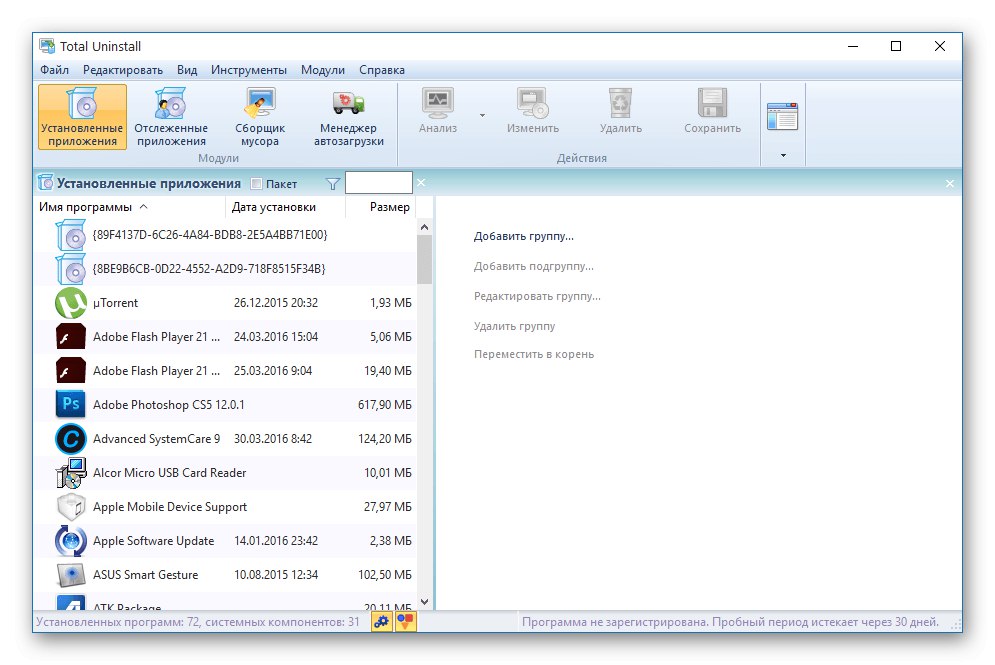
Od dodatnih opcija prisutnih u razmatranom rješenju, može se zabilježiti samo ugrađeni Upravitelj pokretanja. Kroz nju se pregledavaju svi objekti koji se dodaju u automatsko pokretanje i pokreću prilikom ulaska u operativni sustav. Mogu se onemogućiti ili aktivirati označavanjem potvrdnih okvira nasuprot odgovarajućih stavki. Total Uninstall distribuira se uz naknadu, a besplatna probna verzija od 30 dana dostupna je na službenom web mjestu za pregled. Preporučujemo da ga preuzmete prije kupnje da biste vidjeli je li ovo rješenje prikladno za vas.
Mekani organizator
Sljedeći alat, Soft Organizer, također nudi osnovni skup opcija potrebnih za deinstalaciju većine programa. Ovdje su ciljevi učitani kao popis koji prikazuje skup informacija o aplikaciji: njezin programer, datum instalacije, postotak deinstalacija od strane korisnika. Odaberite jedan ili nekoliko programa da biste nastavili s potpunom deinstalacijom, što se također odnosi na standardna rješenja tvrtke Microsoft.
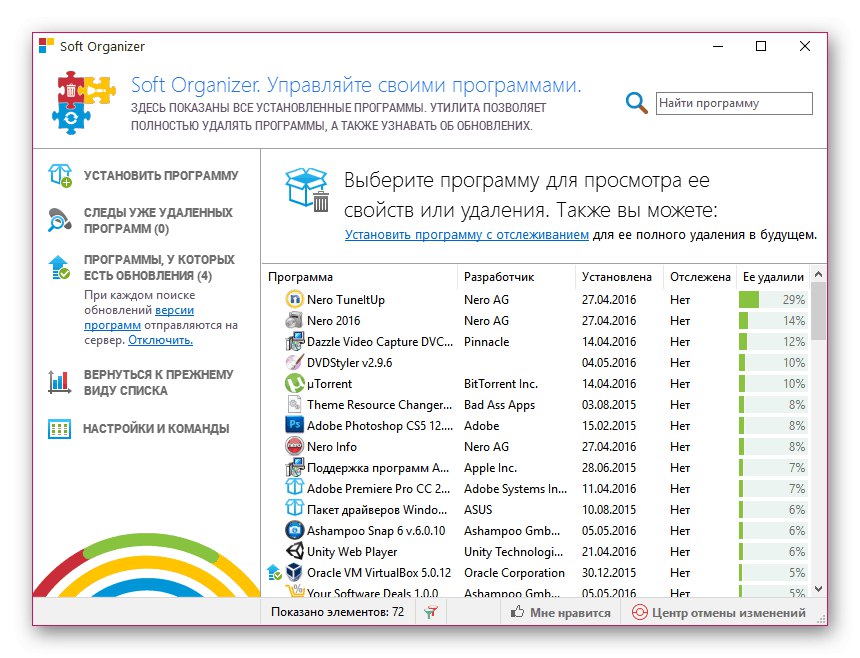
U budućnosti možete instalirati bilo koji softver koristeći Soft Organizer. Alat će pratiti putove instalacije i spremati podatke o njima. To će omogućiti u bilo kojem trenutku pronaći sve datoteke povezane sa softverom i, na primjer, izbrisati ih ili izvršiti bilo koje druge radnje. U ovom softveru postoji samo jedna dodatna i prepoznatljiva značajka. Dizajniran je za pretraživanje ažuriranja putem Interneta, ali ne funkcionira uvijek ispravno. Soft Organizer je plaćeni program, stoga prije kupnje obavezno preuzmite probnu verziju na pregled.
Apsolutni program za deinstalaciju
Absolute Uninstaller se ne ističe od ostalih predstavnika sličnog softvera, ali svejedno može zainteresirati neke korisnike. Ako iz takve aplikacije trebate samo pravilno izvršavati njegove funkcije, svakako vrijedi obratiti pozornost. Međutim, imajte na umu: Absolute Uninstaller ne otkriva uvijek sve standardne Microsoftove aplikacije zbog specifičnog algoritma programa. Zbog toga ovaj softver u nekim situacijama nije prikladan za deinstalaciju.
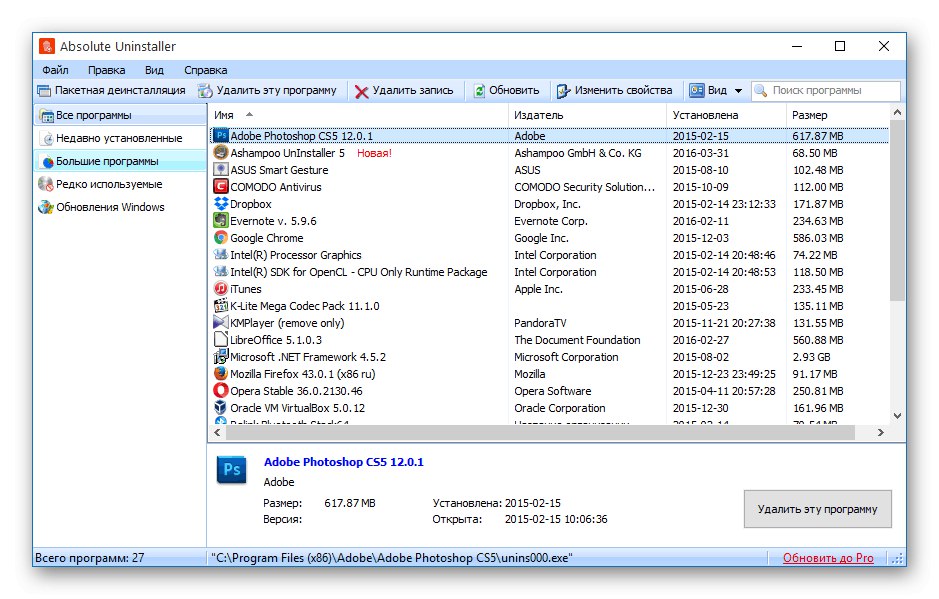
Jedina jedinstvena opcija prisutna u programu Absolute Uninstaller je obnavljanje izbrisanih aplikacija vraćanjem promjena unatrag.To će vam pomoći da vratite program na računalo ako je slučajno izbrisan ili ste nakon deinstalacije počeli uočavati probleme s radom operativnog sustava. Ovaj softver sadrži ruski jezik sučelja, pa neće biti poteškoća pri upoznavanju sučelja.
Ashampoo Uninstaller
Ashampoo Uninstaller nalazi se na posljednjem mjestu današnjeg materijala zbog činjenice da se program ne nosi uvijek sa svojom glavnom svrhom i ne može u potpunosti očistiti sustav preostalih datoteka aplikacije. Međutim, ako ste zainteresirani za uklanjanje standardnih uslužnih programa dostupnih u sustavu Windows 10, s tim ne biste trebali imati problema.
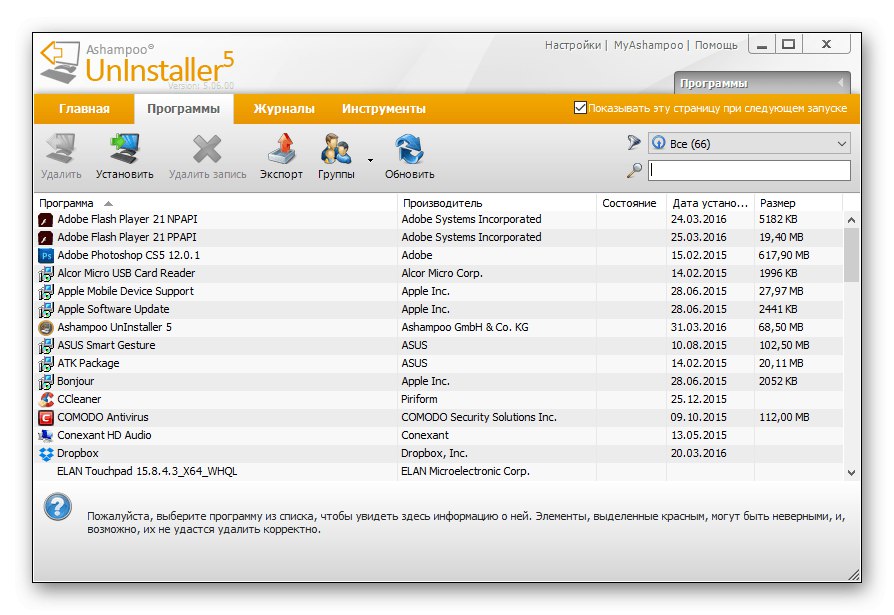
Nužno je provjeriti ispravnost rada programa Ashampoo Uninstaller jer se softver plaća. Nažalost, nakon kupnje gotovo je nemoguće vratiti novac za softver, pa će biti šteta ako uz njegovu pomoć ne možete ukloniti programe od interesa. U drugom članku na našoj web stranici na donjoj poveznici pogledajte opcije pomoćnika prisutne u Ashampoo Uninstaller.